Jika pekerjaan Anda memerlukan penggunaan distribusi Linux (misalnya Ubuntu, Debian, atau Red Hat), Anda tidak perlu lagi menggunakan Windows 11 (atau Windows 10) untuk terhubung dengan rekan kerja di bekerja karena Microsoft Teams juga tersedia di Linux.
Setelah mengunduh dan menginstal Microsoft Teams, Anda dapat mengakses semua fitur yang sama yang tersedia dengan aplikasi di Windows, termasuk obrolan, rapat video, panggilan, dan kolaborasi di Dokumen Office dari Microsoft 365 Anda dan langganan bisnis dalam satu antarmuka.
Panduan ini akan mengajarkan Anda langkah-langkah untuk menginstal Microsoft Teams di Linux.
Menginstal Microsoft Teams di Ubuntu Linux
@media saja layar dan (min-width: 0px) dan (min-height: 0px) { div[id^=”bsa-zone_1659356193270-5_123456″] { min-width: 300px; tinggi minimum: 250 piksel; } } @media saja layar dan (min-width: 640px) dan (min-height: 0px) { div[id^=”bsa-zone_1659356193270-5_123456″] { min-width: 120px; tinggi minimum: 600 piksel; } }
Untuk menginstal aplikasi Microsoft Teams di Ubuntu Linux, gunakan langkah-langkah berikut:
Buka situs web Microsoft Teams.
Klik tombol unduh Linux DEB. (Jika Anda memiliki distribusi seperti Red Hat yang memerlukan penginstal berbeda, gunakan tombol unduh Linux RPM.)
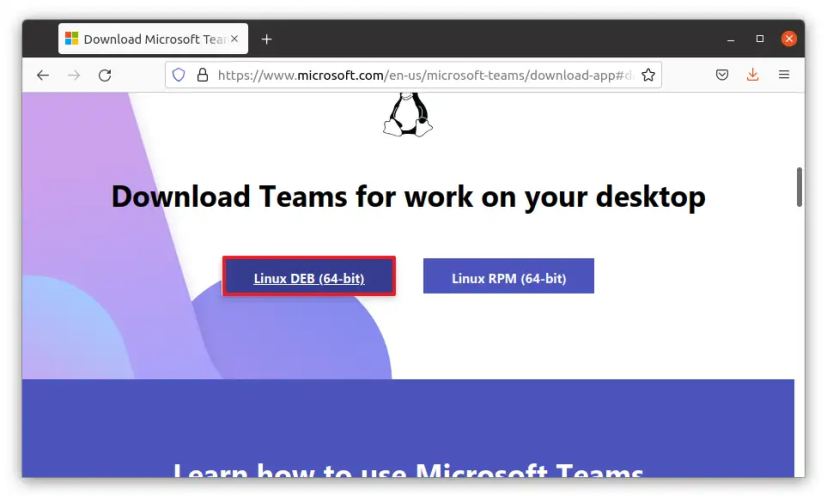
Simpan file di komputer.
Klik dua kali file *.deb untuk meluncurkan penginstal.
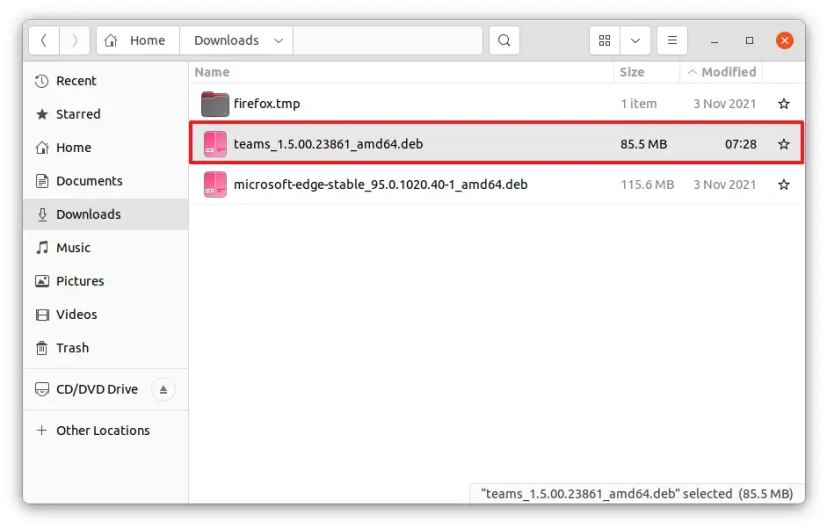
Klik tombol Pasang.
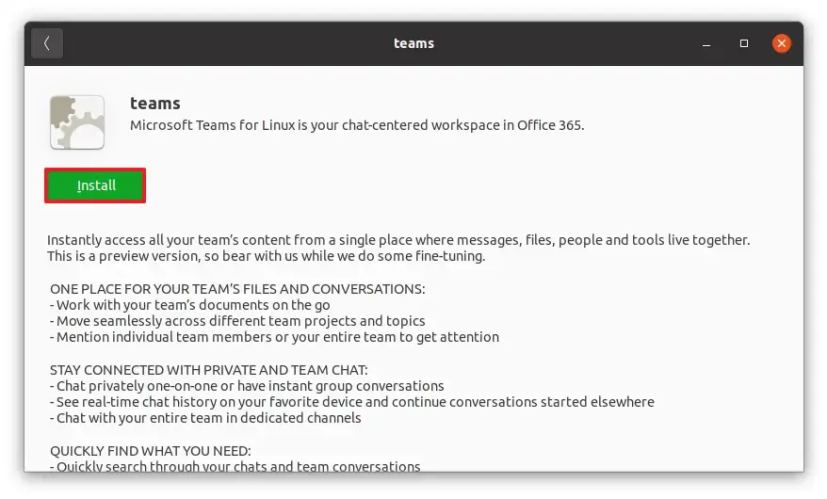
Setelah menyelesaikan langkah-langkah, Microsoft Teams akan menginstal dan tersedia dari menu aplikasi.
Jika Anda ingin menginstal aplikasi menggunakan T erminal, gunakan perintah ini dengan paket DEB: Sudo dpkg-i **teams-package-file-name**. Jika Anda menggunakan paket RPM, gunakan perintah ini: sudo yum install **teams-package-file-name**.
Instal Microsoft Teams menggunakan perintah di Ubuntu Linux
Untuk instal aplikasi Teams menggunakan perintah, gunakan langkah-langkah berikut:
Buka Terminal.
Ketik perintah berikut dan tekan Enter:
curl https://packages.microsoft.com/keys/microsoft.asc | sudo apt-key add-
Ketik perintah berikut untuk mengunduh paket untuk menginstal aplikasi dan tekan Enter:
Sudo sh-c’echo”deb [arch=amd64] https://packages.microsoft.com/repos/ms-teams stable main”>/etc/apt/sources.list.d/teams.list’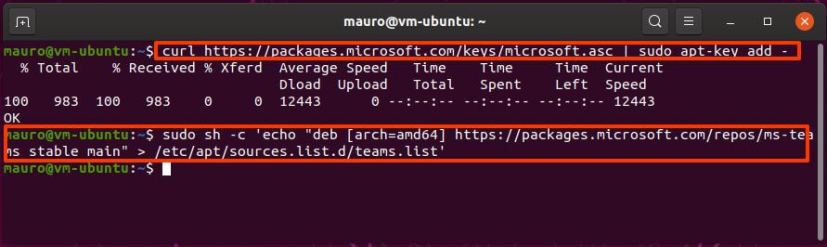
Ketik perintah berikut dan tekan Enter:
sudo apt update
Ketik perintah berikut untuk menginstal Microsoft Teams di distro Linux dan tekan Enter:
sudo apt install team 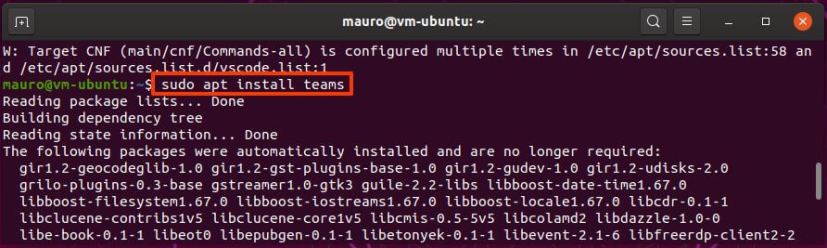
Setelah Anda menyelesaikan langkah-langkahnya, aplikasi akan diinstal pada distribusi Linux Anda. Setelah proses, Anda dapat membuka aplikasi dengan mengetikkan tim di Terminal atau dari peluncur aplikasi.
@media only screen and (min-width: 0px) dan (min-height: 0px) { div[id^=”bsa-zone_1659356403005-2_123456″] { lebar min: 300 piksel; tinggi minimum: 250 piksel; } } @media saja layar dan (min-width: 640px) dan (min-height: 0px) { div[id^=”bsa-zone_1659356403005-2_123456″] { min-width: 300px; tinggi minimum: 250 piksel; } }
